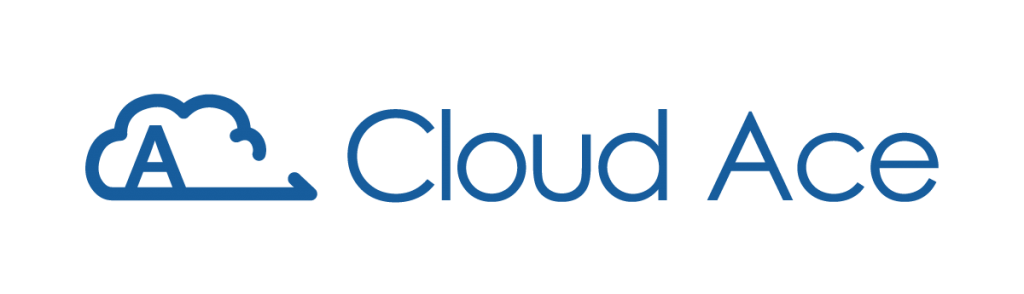一 . 简述
Virtual Private Cloud (VPC) 网络属于全球性资源。每个 VPC 网络均由一个或多个称为子网的 IP 地址范围组成。子网属于区域级资源,并且具有与其关联的 IP 地址范围。ipv6则是其中一种子网类型,下面演示如何在谷歌云上创建只带有ipv6的虚拟机和同时带有ipv6和ipv4的虚拟机,实现两台机器之间通过外部ipv6进入虚拟机里,并互相完成通讯,同时两个都可以访问https://www.google.com 网站。
二. 谷歌云相关配置
2.1 步骤
2.1.1 创建具有双栈子网的自定义模式 VPC 网络 (外部ipv6)
注意: 无法在asia-southeast2 或 asia-northeast3 中创建外部 IPv6 子网范围
1.转到 Google Cloud Console 中的 VPC 网络页面。
2.点击创建 VPC 网络
3. 输入网络的名称us
4. 对于子网创建模式,选择自定义
5. 在新子网部分,为子网指定以下配置参数:
a. 为子网提供名称 us-central
b. 选择区域 us-central1
c. 创建双栈子网,对于 IP 栈类型,请选择 IPv4 和 IPv6(双栈).
d. 输入 IPv4 范围。这是子网的主要 IPv4 范围。比如 :10.128.0.0/20.
e. 选择 IPv6 访问权限类型:外部
f. 点击完成。
6. 在 IPv4 防火墙规则和 IPv6 防火墙规则标签页的防火墙规则部分,选择icmp,ssh,rdp的防火墙
7. 为 VPC 网络选择动态路由模式。
8. 最大传输单元 (MTU):选择网络的 MTU 是 1460(默认值)
9. 点击创建。
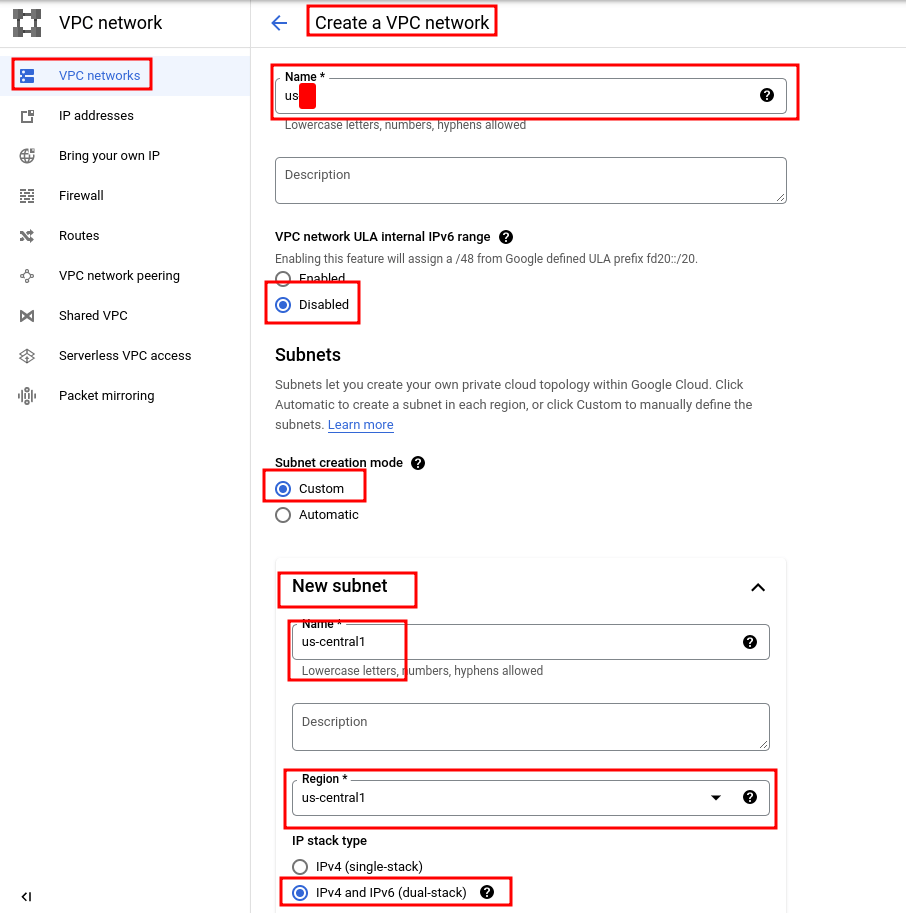


2.1.2 创建虚拟机(只带有ipv6的虚拟机和同时带有ipv6和ipv4的虚拟机)
1. 转到创建实例页面。
2. 输入实例的名称, 如 dual-ipv6-ipv4
3. 选择一个区域,其中包含配置了 IPv6 范围的子网 , 如us-central1
4. 选择一个可用区
5. 展开网络、磁盘、安全、管理、单独租用部分
6. 展开网络,然后执行以下操作:
a. 在网络接口部分中,点击网络接口以进行修改
b. 对于网络和子网, 选择 us 网络
c. 对于 IP 栈类型,请选择 IPv4 和 IPv6(双栈)
d. 对于主要内部 IP,选择临时,可分配新的临时 IPv4 地址
e. 对于外部 IPv4 地址, 选择 临时,可分配新的临时 IPv4 地址 . 选择无,不分配外部 IPv4 地址

f. 如需完成网络接口的修改,请点击完成
7. 镜像选择debian, 继续虚拟机创建过程
8. 点击创建

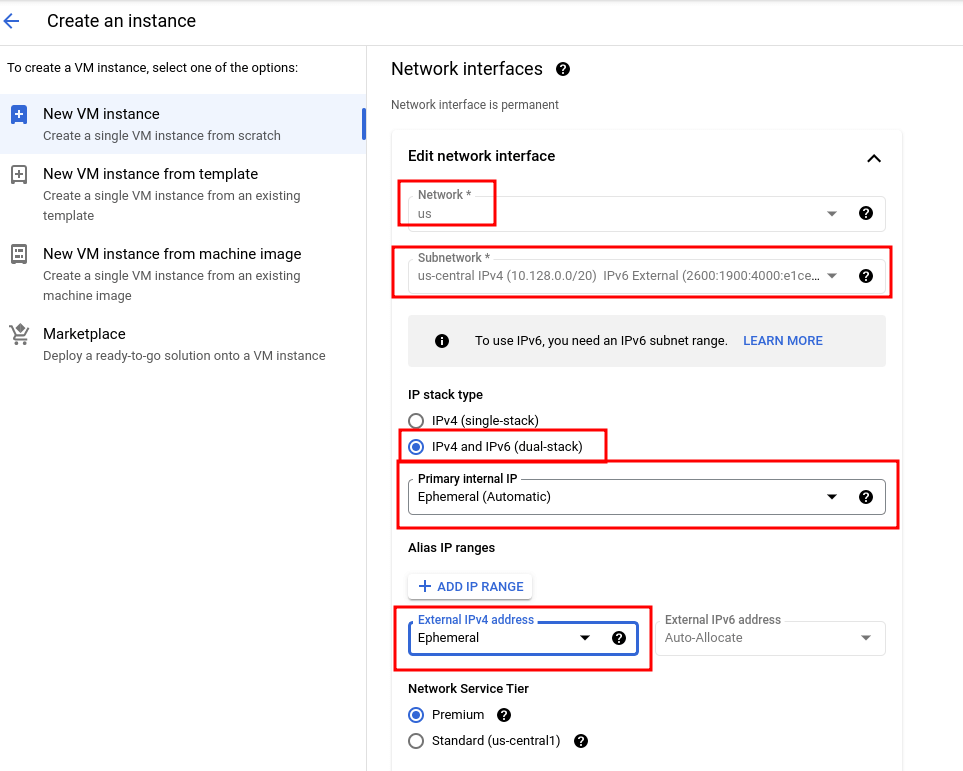
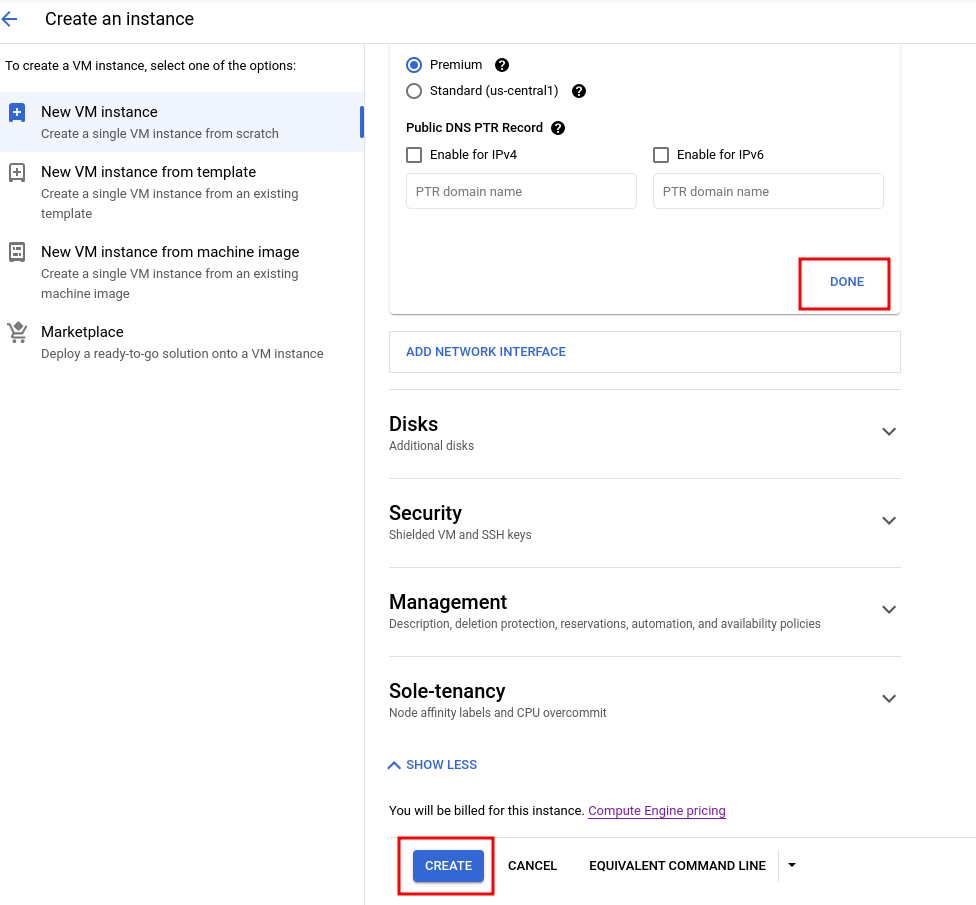
2.2 测试
1. 从浏览器 SSH 按钮进入dual-ipv6-ipv4 和 only-ipv6 虚拟机

2. 从dual-ipv6-ipv4 ping only-ipv6

3. 从only-ipv6 ping dual-ipv6-ipv4
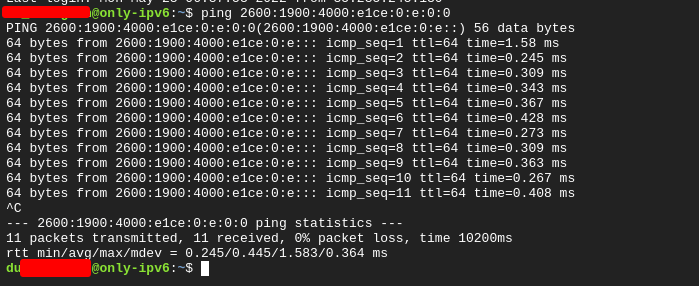
4. 分别使用dual-ipv6-ipv4 和 only-ipv6 虚拟机 访问外部https://www.google.com 网站(前提已安装lynx),使用 lynx https://www.google.com 命令,dual-ipv6-ipv4 显示如下:
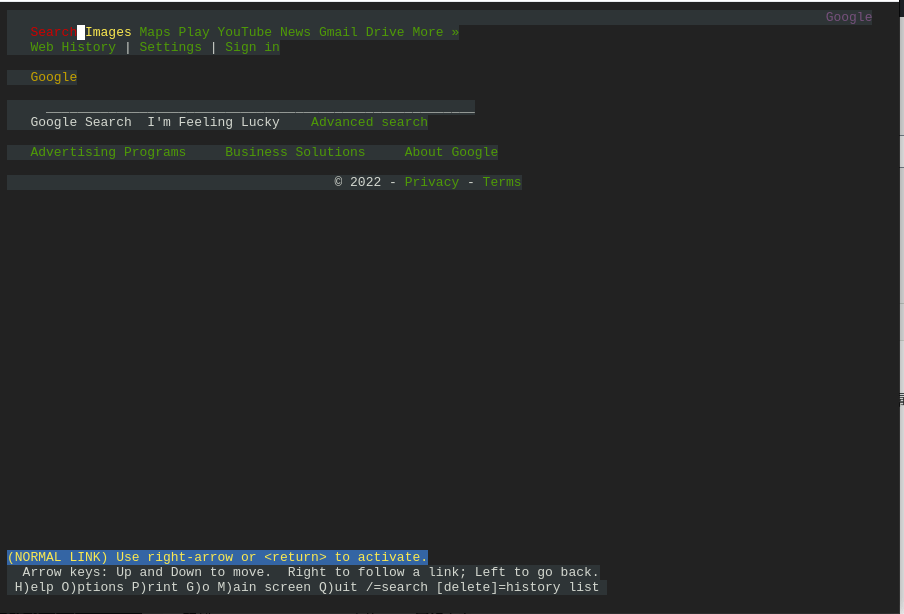
only-ipv6显示如下:
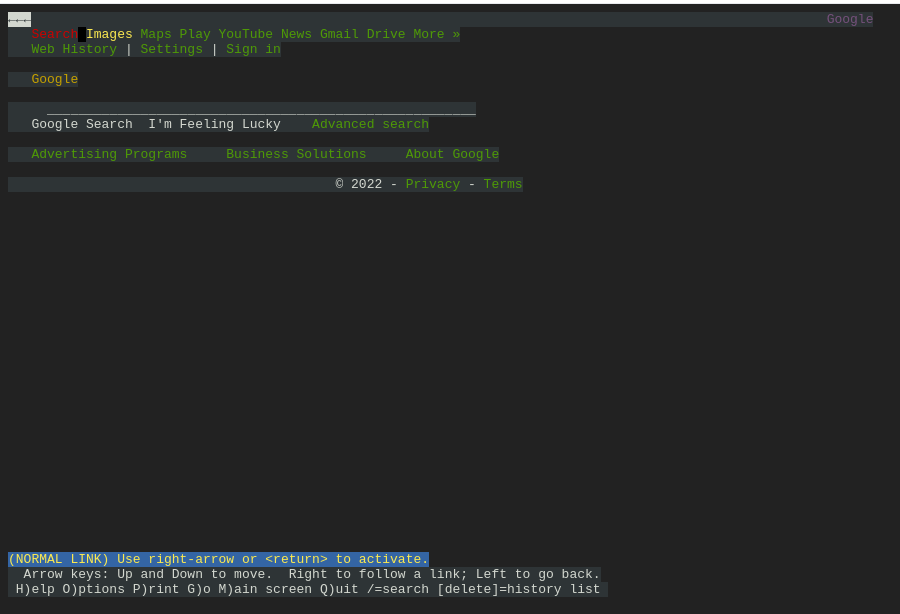
三 . 总结
恭喜完成配置ipv6!